電腦突然打不開,無法開機是很多Windows用戶經常遇到的問題;您是否遇到過電腦畫面一直轉圈圈,或者電腦有電源供應並聽到開機嗶聲但還是打不開電腦,又或者風扇在轉照樣無法開機的情況?不用慌,還是有很多方法解決這些令人煩躁的問題,快往下看看吧。下麵列出了一些原因以及如何解決。

如何修復無法打開的電腦?
一.解碼嗶嗶聲(最常見)
二.嘗試不同的電源
三.檢查您的電源按鈕是否有問題
四.解決電腦無法開機最簡單100%有效的方法——使用PassFab FixUWin推薦
五.拔下不需要的 USB 設備
六.檢查你的顯示器
總結
方法一:解碼嗶嗶聲(最常見)
當你打開電腦,您可能會聽到來自電腦主板的嗶聲,單次嗶聲表示機器正在正常工作,但長時間連續(類似於摩爾斯電碼聲音)的嗶聲可能意味著電源出現嚴重故障;
主板機分四種形態:Award BIOS,AWI BIO,Phonex BIO,IBM BIOS(一般來說大多數電腦Award BIOS為主)。
下麵主機板Award BIOS為主電腦嗶聲錯誤對照表:
- 1短:系統正常啟動
- 2短:常規錯誤 解決方法:重設BIOS
- 1長1短:RAM或主板出錯
- 1長2短:顯示器或顯示卡錯誤
- 不斷地響(長聲):記憶體條未插緊或損壞
- 不停地響:電源,顯示器未和顯卡連接好
- 重複短響:電源有問題
- 無聲音無顯示:電源有問題

方法二:嘗試不同的電源
如果您的電腦根本沒有啟動(沒有指示燈閃爍、沒有錯誤代碼發出嗶嗶聲,也沒有風扇運行),則可能是電源問題。
您可以嘗試拔下電源插頭,然後將其插入您確定可以正常工作的插座。如果您使用的是筆記本電腦,請確保您已插入充電器,並且您已按過電源按鈕。
如果您使用的是筆記本電腦,請確保您的充電器已正確插入並連接到正確的端口——如果它通過 USB-C充電,則只有部分 USB 端口可能實際供電。就算扇和燈打開了,電源故障通常會導致啟動問題。因此,如果您用此方法還是開不了機,則可能是時候更換電源了。

方法三:檢查您的電源按鈕是否有問題
如果您的電腦無法啟動,但主板指示燈亮起或風扇正在運行,則您的電源按鈕可能有問題。要進行故障排除,請嘗試打開主板板載按鈕。
如果您的主板沒有板載電源按鈕,您可以用螺絲刀觸摸電源開關接頭針腳以啟動您的電腦。這是一個有用的臨時解決方案,可以查看您的電源按鈕或外殼是否有問題。

方法四:解決電腦無法開機最簡單100%有效的方法——使用PassFab FixUWin
面對電腦打不開的情況,如果您不想讓問題進一步複雜化,您可以使用這款專業的 Windows 修復軟體——PassFab FixUWin來修復您的台式電腦,筆電。它不僅可以解決你的電腦,筆電無法開機的問題,還可以讓您備份磁碟數據、破解windows開機密碼等,這是大多數用戶在使用 Windows 操作系統時面臨的問題。以下顯示如何使用它來解決電腦無法開機的問題。
立即下載除了幫助你解決筆電開不了幾外,PassFab FixUWin還支持以下功能:
- 修復 Windows 藍屏、黑屏、當機等。
- 修復“NTLDR 缺失”、“BOOTMGR 缺失”錯誤
- 備份和恢復硬碟丟失的數據和檔案
- 硬碟分區備份/還原/克隆
- 擦除整個硬碟驅動器或分區,保護隱私
- 恢復 Windows 密碼和產品密鑰
- 支持Windows 10/8.1/8/7/XP/Vista版本
如何使用PassFab FixUWin修復windows無法開機
使用PassFab FixUWin修復電腦無法開機的步驟:
- 你需要在另外一臺可以使用的電腦上下載軟體並啟動它,或者你也可以提前在電腦中下載好這款工具,預防未來電腦可能出現的故障。
- 將空白 CD、DVD 或 USB 閃存驅動器插入電腦。
在軟體中選擇驅動器,然後單擊立即創建開機碟。

選擇一個驅動器。這裏我們將選擇隨身碟作為例子。點擊 "下一步 "按鈕,繼續。



將 CD 插入無法啟動的台式電腦或者筆電上。開機後反復按 F12 以從 CD/USB 啟動電腦。現在單擊進入以查看程式的集成頁面。

單擊頂部的 智能修復,開始修復。



方法五:拔下不需要的 USB 設備
在繼續之前,請從您的電腦上拔下任何多餘的東西——網路攝像頭、印表機電纜,掃描器,外部硬碟驅動器、USB 耳機等等。嘗試僅使用鍵盤和滑鼠啟動(或者甚至不使用鍵盤和滑鼠)以查看您的 USB 設備是否導致衝突。

方法六:檢查你的顯示器
如果電腦聽起來好像正在打開,但您在螢幕上看不到任何內容,則電腦可能正在啟動並且顯示器只是沒有顯示圖像。
檢查以確保您的顯示器已插入(再次嘗試使用牆上電源插座而不是電源板插座)、打開並使用側面或底部的按鈕設置為正確的輸入。
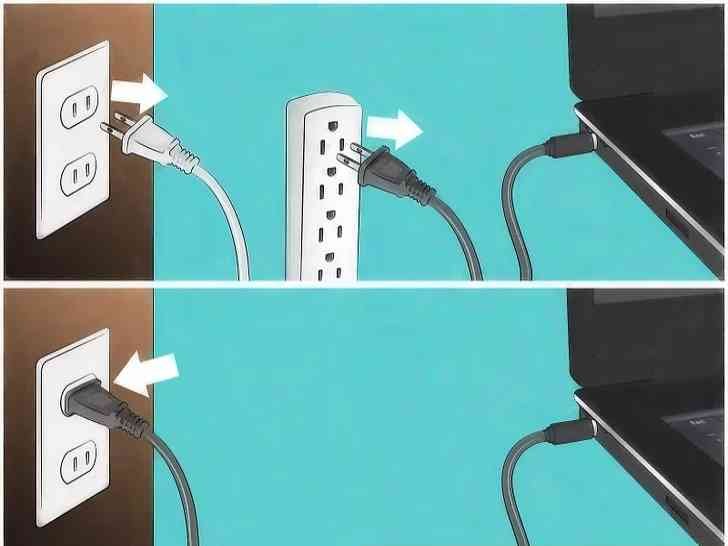
您還需要確保將顯示器連接到電腦的電纜沒有鬆動、損壞或出現故障。如果您可以將另一臺電腦連接到您的顯示器並獲取圖片,則可能是需要更換的電纜。
如果您使用的是筆記本電腦,請確保將亮度調高。我有很多人向我尋求無法啟動的電腦的幫助,卻發現亮度一直被調低,導致黑屏。
如果這些修復沒有幫助,請嘗試將您的電腦插入另一臺顯示器(如果您有一臺電視)並查看 Windows 是否顯示在那裏。如果是這樣,您的顯示器可能已經壞了,您需要購買一臺新的。
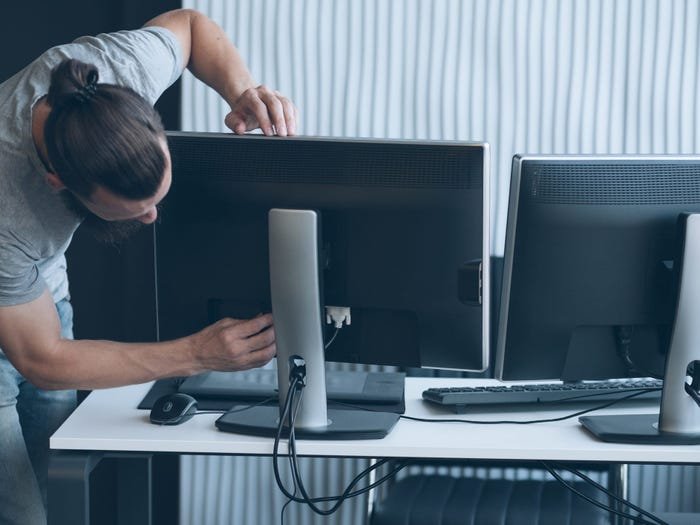
總結
以上的解決方案,您均可以嘗試來解決asus筆電無法開機、asus筆電開機黑屏進不了系統和asus卡在開機書面的問題。但是最後的其他方法並不是完全起作用的,有的方法對與電腦小白而言太難了,稍有不慎可能損壞電腦。所以,我建議你始終可以依賴PassFab FixUWin。該工具將解決華碩筆記本無法立即啟動的問題,還有許多其他的windows修復功能,也就是説,擁有它就擁有了一個全能的Windows系統恢復工具。







